【Multisim14破解版】Multisim14.0中文破解版下载 v2021 汉化破解版(附激活代码)
时间:2024/12/27作者:未知来源:三度网教程人气:
软件介绍
Multisim14破解版是一款经典老牌的电路设计软件,Multisim14.0中文破解版中,采用可视化操作界面,拥有直观功能,简洁面板,方便用户使用,快速上手。除上述方面外,该应用还内置仿真电路、虚拟仪表、SPICE仿真标准环境等内容,使用者可进行专业准确的仿真制图,轻松提升工作效率,实现高效办公!
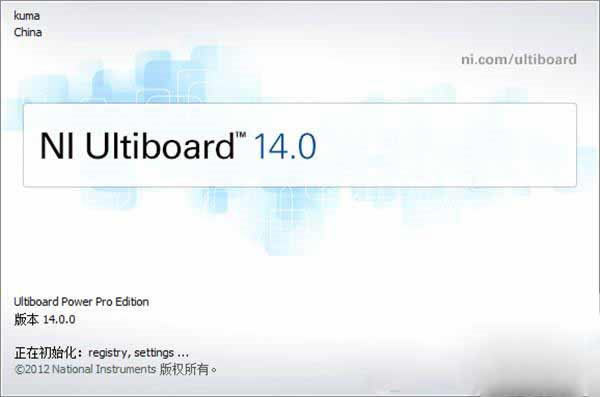
Multisim14破解版软件简介
Multisim14.0中文版是一款相当优秀的专业化SPICE仿真标准环境,Multisim14.0中文版功能强悍,为用户提供了所见即所得的设计环境、互动式的仿真界面、动态显示元件、具有3D效果的仿真电路、虚拟仪表、分析功能与图形显示窗口等等。Multisim版操作简便,是电路教学解决方案的重要基础。
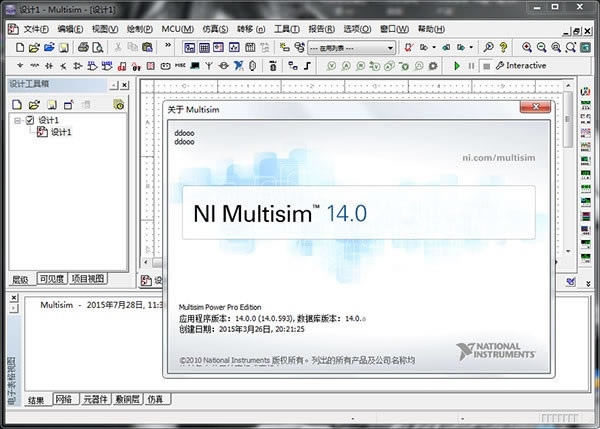
软件特色
1、主动分析模式
全新的主动分析模式可让您更快速获得仿真结果和运行分析。
2、电压、电流和功率探针
通过全新的电压、电路、功率和数字探针可视化交互仿真结果
3、了解基于Digilent FPGA板卡支持的数字逻辑
使用Multisim探索原始VHDL格式的逻辑数字原理图,以便在各种FPGA数字教学平台上运行。
4、基于Multisim和MPLAB的微控制器教学
拥有全新的MPLAB教学应用程序集成了Multisim 14,可用于实现微控制器和外设仿真。
5、借助Ultiboard完成高年级设计项目
Ultiboard学生版新增了Gerber和PCB制造文件导出函数,以帮助学生完成毕业设计项目。
6、用于iPad的Multisim Touch
借助全新的iPad版Multisim,随时随地进行电路仿真。
7、来自领先制造商的6,000多种新组件
借助领先半导体制造商的新版和升级版仿真模型,扩展模拟和混合模式应用。
8、先进的电源设计
借助来自NXP和美国国际整流器公司开发的全新MOSFET和IGBT,搭建先进的电源电路。
9、基于Multisim和MPLAB的微控制器设计
借助Multisim与MPLAB之间的新协同仿真功能,使用数字逻辑搭建完整的模拟电路系统和微控制器
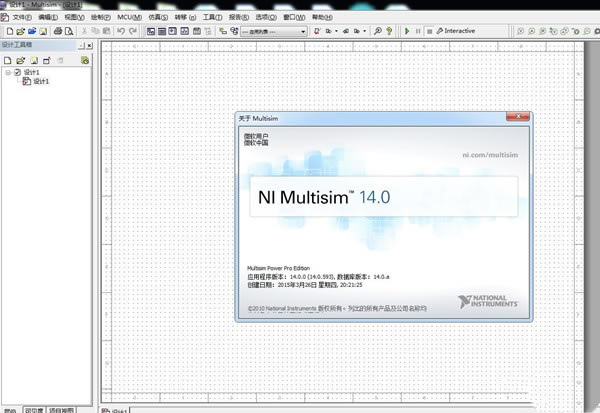
Multisim14破解版功能介绍
Multisim14页面分为通用菜单栏、工具栏、元件库栏、仪器栏、项目管理栏电路工作栏。
工具栏:从左到右依次是:新建、打开、存盘、打印、剪切、复制、粘贴、旋转、设计工具箱。
元器件库栏:从左到右依次是:电源库、基本元件库、二极管库、晶体管库、模拟元器件库、TTL元器件库、CMOS元器件库、其它数字元器件、模数混合元器件库、指示器件库、功率元件库、混合元件库、外设元器件库、电机元件库、NI元件库、MCU元件库、层次块调用库、总线库。
主要的是元器件库:电源/信号源库包含接地端、直流电源、交流电源、方波、受控电源等多种电源和信号源。
基本元件库包括基本虚拟元件、额定虚拟元件、三维虚拟元件、排阻、开关、变压器、非线性变压器、Z负载、继电器、连接器、可编辑的电路图符号、插座、电阻、电容、电感、电解电容、可变电容、可变电感、电位器等多种元件。
二极管库包虚拟二极管、普通二极管、稳压二极管、发光二极管、单相整流桥、肖特基二极管、晶闸管、双向触发二极管、三端双向晶闸管、变容二极管、PIN二极管等多种器件。
晶体管库包括虚拟晶体管、NPN晶体管、PNP晶体管、达林顿NPN晶体管、达林顿PNP晶体管、达林顿晶体管阵列、带偏置NPN型BJT管、带偏置PNP型BJT管、BJT晶体管阵列、绝缘栅型场效应管、N沟道耗尽型MOS管、N沟道增强型MOS管、P沟道增强型MOS管、N沟道JFET、P沟道JFET、N沟道功率MOSFET、P沟道功率MOSFET、COMP功率MOSFET、单结型晶体管、热效应管等多种器件。
模拟器件库包含虚拟模拟集成电路、运算放大器、诺顿运算放大器、比较器、宽频运算放大器、特殊功能运算放大器等器件。
TTL器件库包含与、或、非门、各种复合逻辑运算门、触发器、中规模集成芯片、74××系列和74LS××系列等74系列数字电路器件。
CMOS器件库包括40××系列和74HC××系列多种CMOS数字集成电路系列器件。
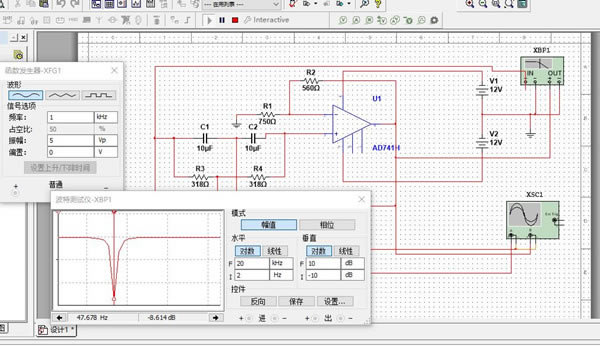
Multisim14破解版安装教程
1、选择下载的软件压缩包,鼠标右击选择解压到“Mulitisim14.0\(E)”。
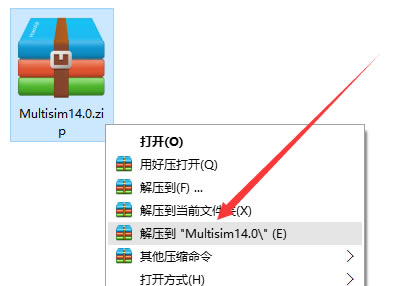
2、在解压的文件夹找到NI-Circuit-Design_Suite_14_0.exe鼠标右击选择打开。
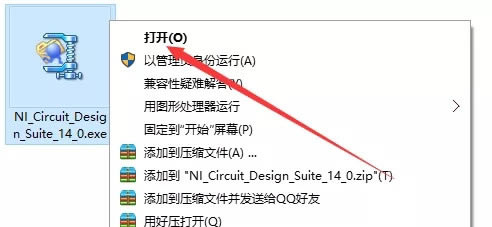
3、点击确定。
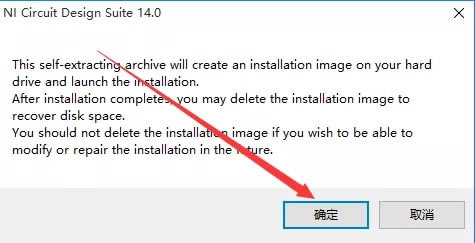
4、点击Unzip解压。
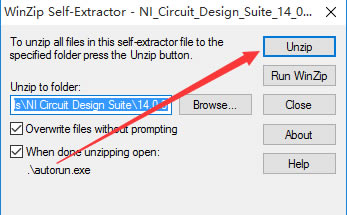
5、点击确定。
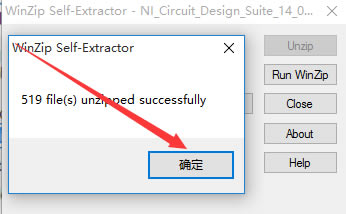
6、点击Install NI Circuit Design Suite 14.0该项。
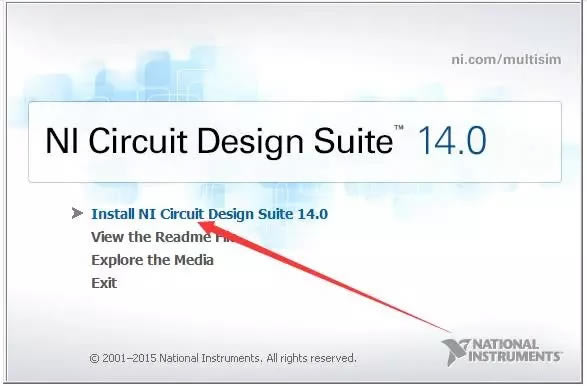
7、随意填写名称,点击Next。
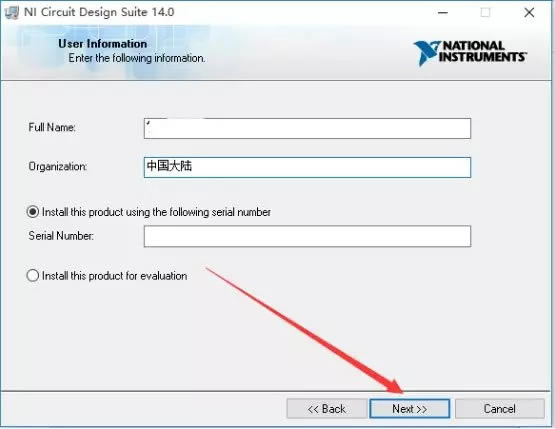
8、点击否。
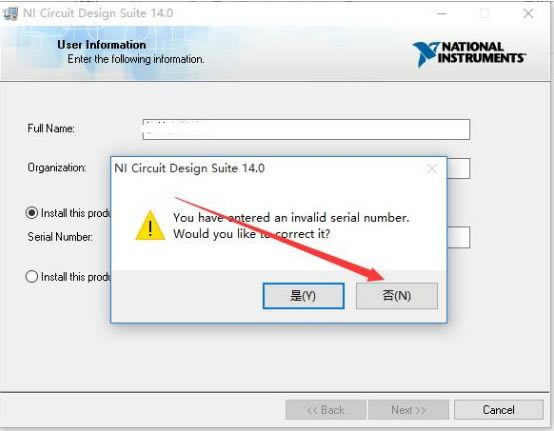
9、点击Next。
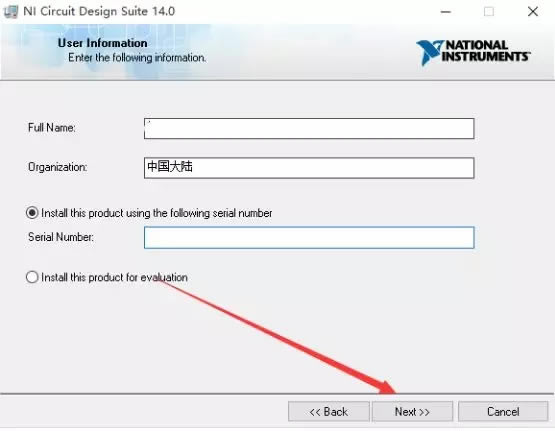
10、点击Browse更改安装路径,建议安装到除C盘以外的磁盘,可在D盘或者其他盘创建一个multisim14.0文件夹。然后点击Next。
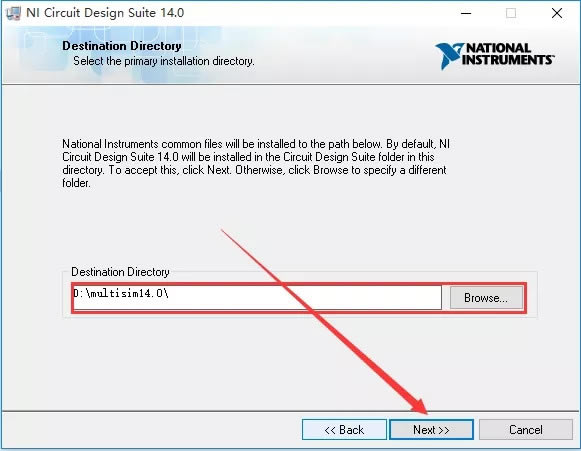
11、点击Next。
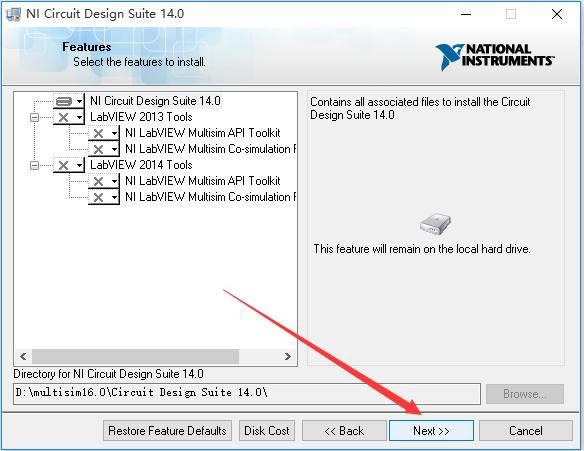
12、点击Next。
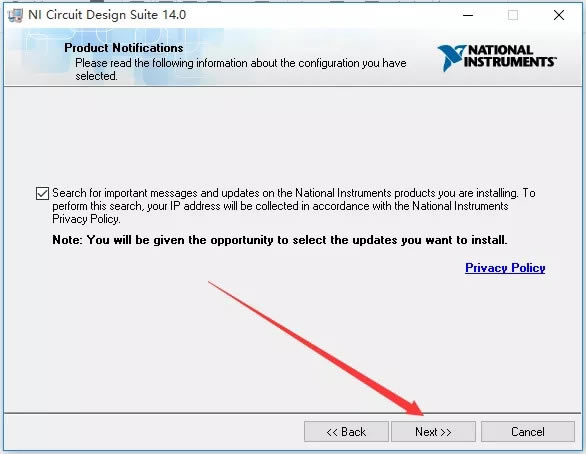
13、选择I accept the above 2License Adreemnrt选项,点击Next。
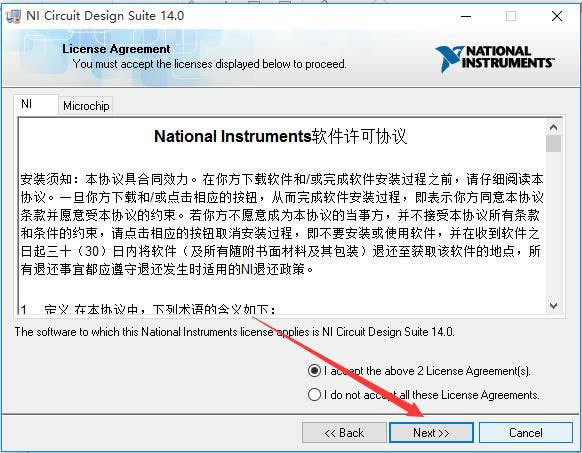
14、点击Next。
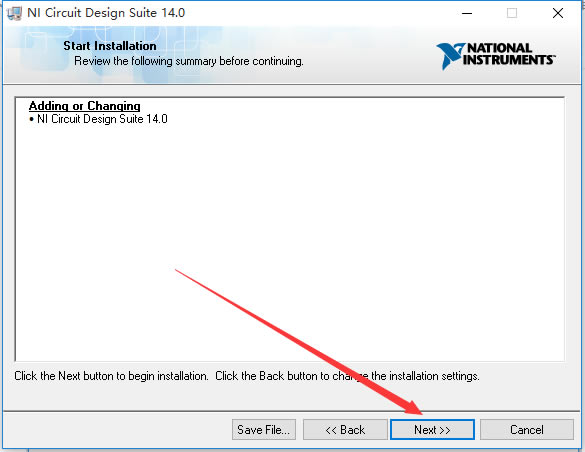
15、软件安装中(大约需要10分钟)。
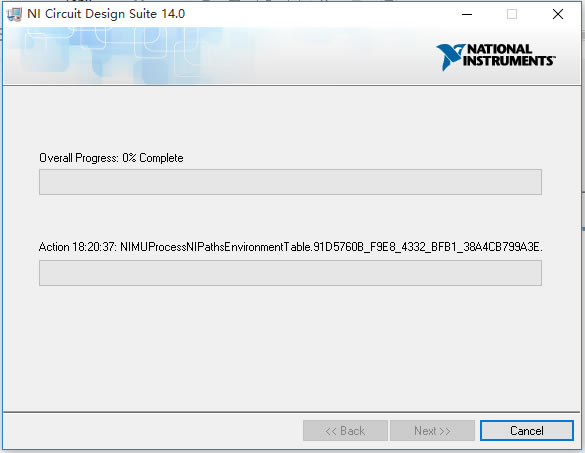
16、点击Next。
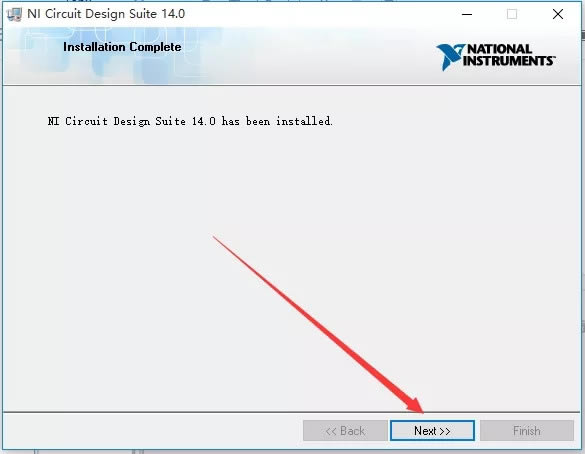
17、点击Restart Later。
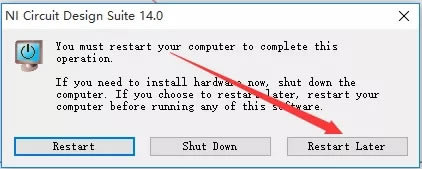
18、在解压出的文件夹找到NI license Activator 1.2.exe文件,鼠标右击选择以管理员身份运行。
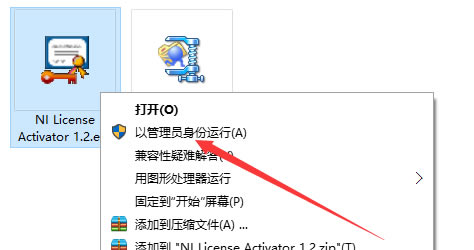
19、找到Base该项,右击找到Activate点击确定。
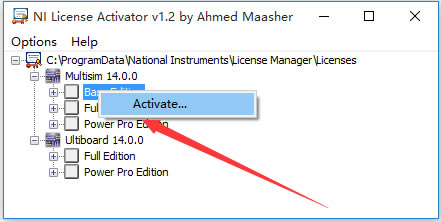
20、找到Full Edition该项,右击找到Activate点击确定。
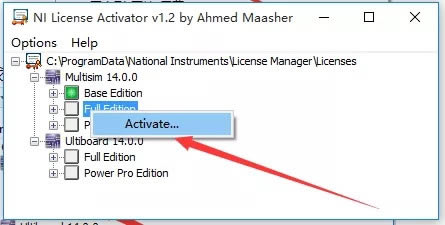
21、找到Power Pro Edition该项,右击找到Activate点击确定。
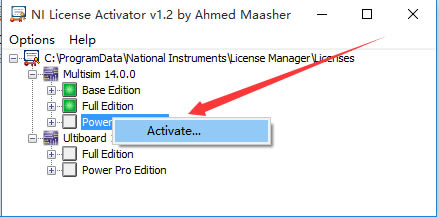
22、找到Full Edition该项,右击找到Activate点击确定。
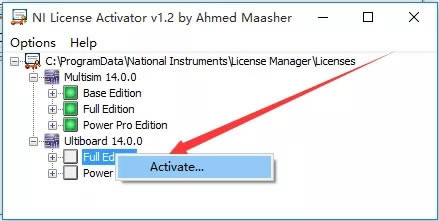
23、找到Power Pro Edition该项,右击找到Activate点击确定。
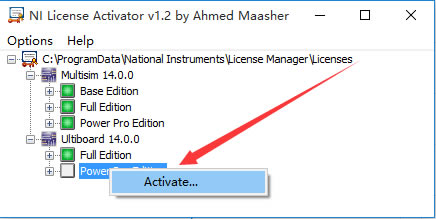
24、点击开始菜单栏,找到NI Ultiboard 14.0打开。
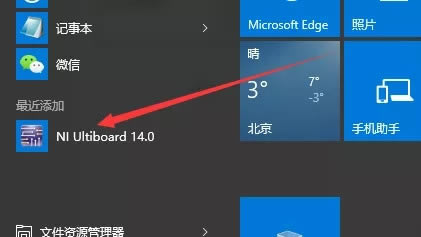
Multisim14汉化安装教程
1、接下来对软件进行汉化.将汉化补丁“Chinese-simplified”复制到软件目录下的stringfiles文件夹,默认目录为C:\Program Files (x86)\National Instruments\Circuit Design Suite 14.0\stringfiles
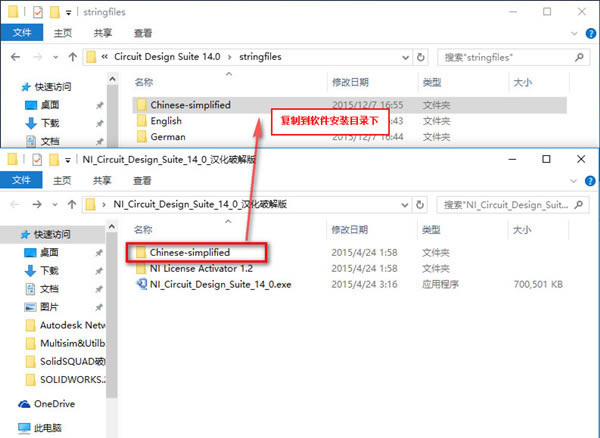
2、软件就汉化完成,暂时不要打开软件。接下来我们对软件进行特别。将特别文件注册机解压。解压后双击“NI License Activator 1.2.exe”.如下图
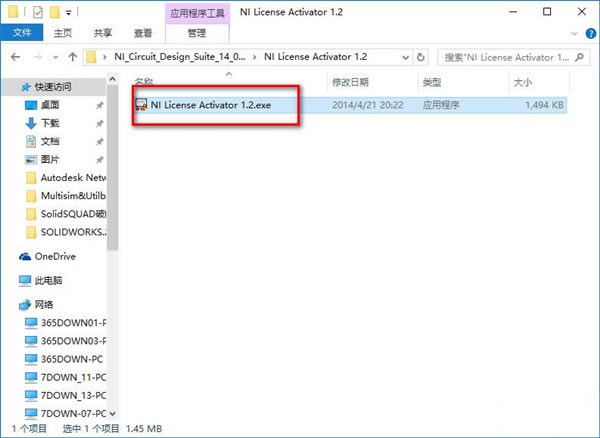
3、运行后会出现如下界面,右键点击选择Active,五个框由灰变绿就可以。如下图
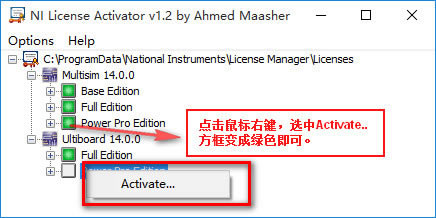
4、最后软件就特别完成了。打开软件就可以使用汉化免费版了。
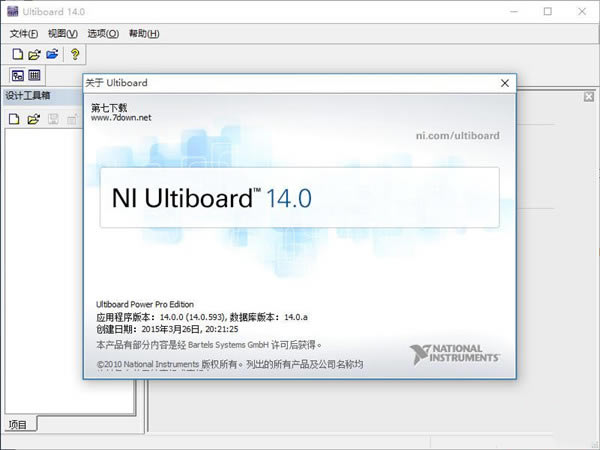
Multisim14.0使用教程
Multisim14电阻在哪里
首先打开NI Multisim 14.0软件。
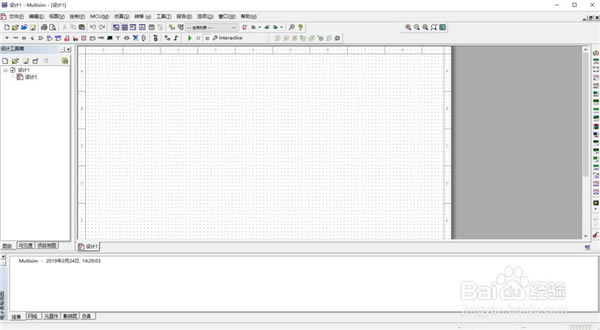
然后我们点击左上角图中红框标出来的添加原件按钮,打开添加元件对话框,常见的电阻,电容,电感等原件的添加都在这里。
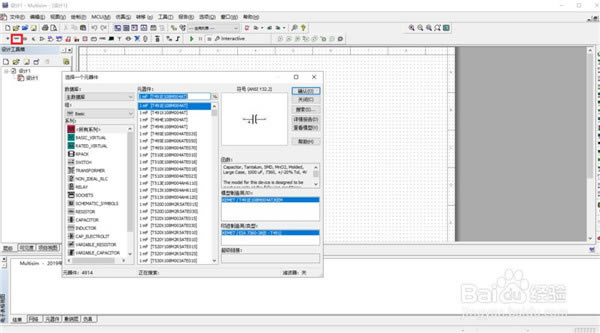
如图所示为可调电阻,但要注意这个可调电阻是2脚的,也就是说滑动端是没有提供引脚的。
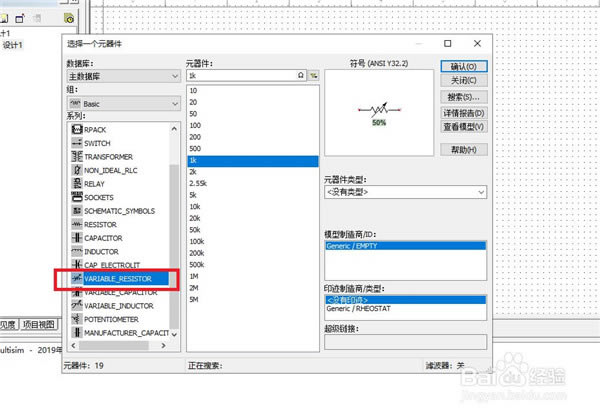
这个就是三脚的电位器了,当我们需要用到滑动端时就得选用这种了。
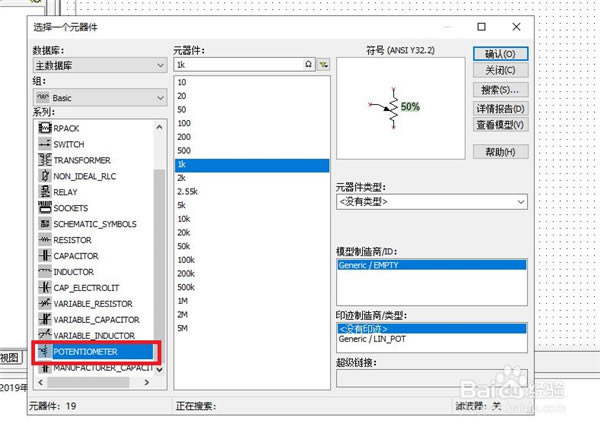
我们添加一个电位器,然后点击属性,可以看到这里有个设置设置调节精度,默认是5%,也就是说100k的电位器的调节精度是5k,我们需要更高精度时,可以调成1%甚至更小。
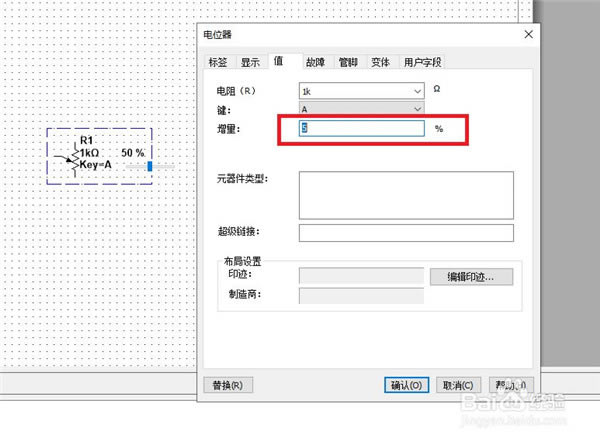
multisim14.0接地在哪里
首先打开Multisim软件界面,点击左上角菜单栏的放置源(Place Source)。

点击按钮后,在弹出窗口左侧选择POWER_ SOURCES,中间选择GROUND选项,这样就选中了我们需要的接地线。
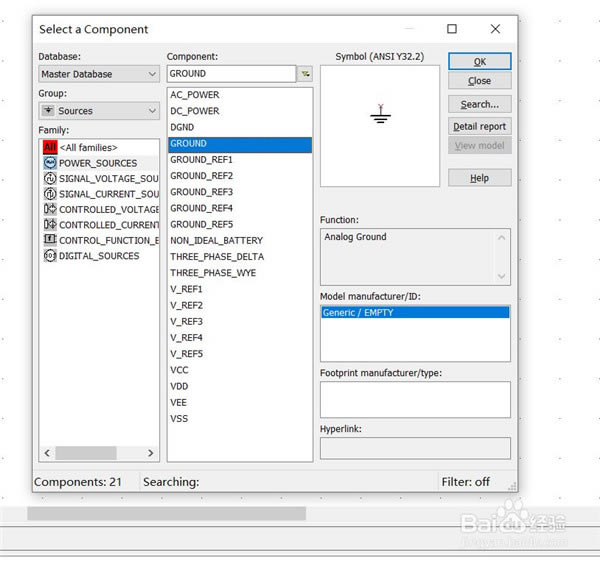
点击OK按钮后,出现地线放置的画面,我们只需要在合适的地方放置地线即可。
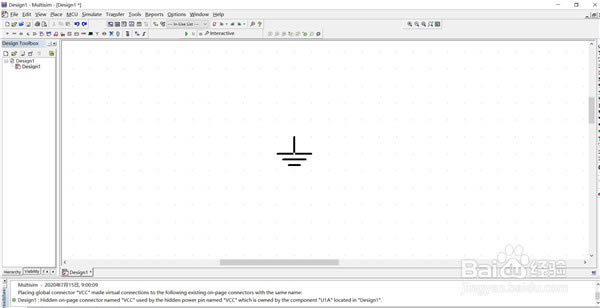
最后,确定位置后,点击鼠标左键,即可放置好我们需要的地线。
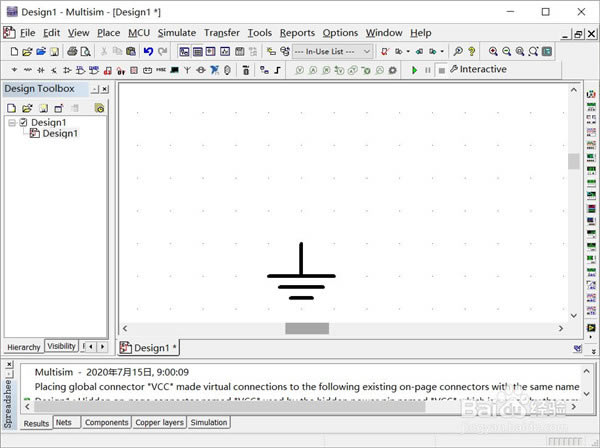
Multisim14破解版示波器的使用方法
先我们打开 NI Multisim 14.0 软件,然后新建一个文件。
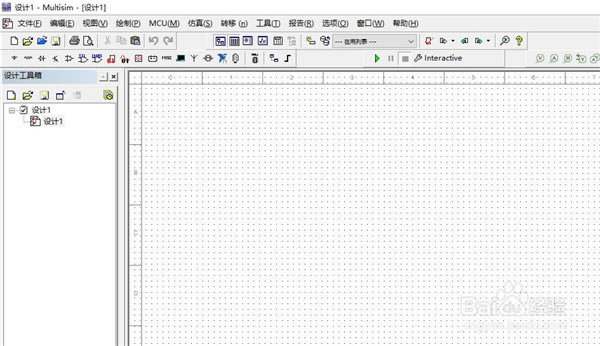
如图,右边红框框出来的就是示波器了。
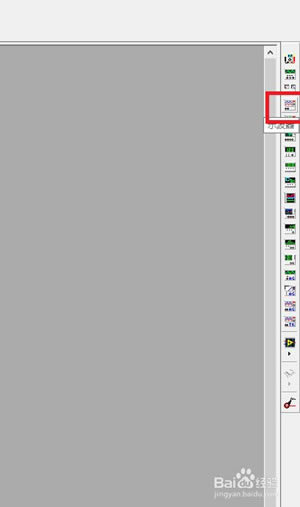
我们添加一个函数发生器和一个示波器,然后按下图连接,注意要接地。
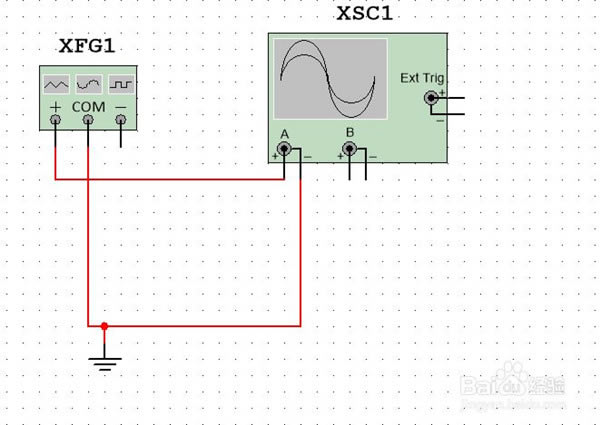
然后我们点下运行按钮开始仿真,顺带说下一般来说只有电路没有错误的情况下才能开始仿真,软件只能检测出一些逻辑错误,像电路没问题,而由于某个电阻阻值不合适的问题,电脑是检查不出来的。
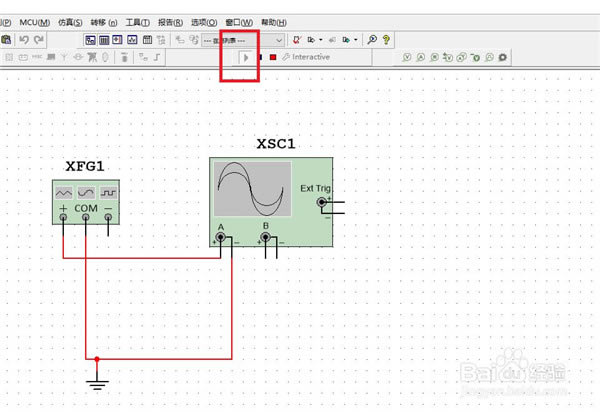
运行后我们双击示波器就可以看到波形了。
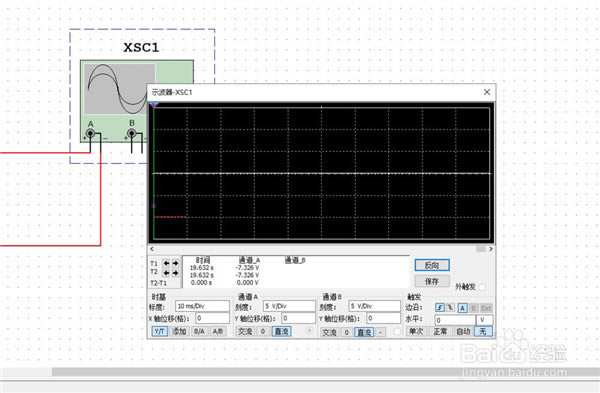
Multisim教学版和专业版区别
Multisim教学版专为电路和电子技术相关内容的教学而开发,可实现学生在理论、仿真、实验室实验之间的无缝移动。 无论应用于哪个领域,Multisim提供的强大环境都具有以下优势:
1、将电路理论和方程图形化/可视化并进行直观的互动
2、通过SPICE仿真深入理解特定课程的概念
3、与NI硬件教学平台无缝集成,轻松过渡到实验室
4、帮助学生在同一环境下更快完成设计项目
Multisim专业版包含SPICE仿真和原型设计工具,用于设计具有高可靠性的的电路。 Multisim还优化了可用性,确保各领域专家和研究人员可通过以下功能快速设计PCB:
1、精确选择部件,更及时改善设计
2、通过仿真直观分析和视觉化设计
3、借助NI Ultiboard原型设计环境实现快速布局和布线
4、简化NI硬件附件的设计
5、使用NI LabVIEW集成原型验证方法
下载地址
- PC版